Sony Xperia C Factory Reset & Hard Reset
se o seu smartphone Sony Xperia C tem problemas como:
- Executar lentamente,
- Congelamento ou não responder,
- infecção por Vírus,
- Preso na tela de inicialização,
- reinicializações Aleatórias ou reiniciar problema após a actualização de firmware,
- Freqüentes falhas, erros de sistema e aplicativos,
- Você não se consegue lembrar de senha do dispositivo ou padrão de bloqueio,
É muito fácil de resolver estes problemas com o Sony Xperia C reset de fábrica e Sony Xperia C rígido processo de reposição.
soft reset, também conhecido como soft reboot, é a reinicialização ou reinicialização de um dispositivo como um computador, smartphone ou tablet. Ele fecha todos os aplicativos e limpa todos os dados na memória de acesso aleatório. A redefinição suave geralmente é realizada para reparar aplicativos com defeito.
redefinição de fábrica do seu Sony Xperia C no Menu Configurações
se você acessar o menu de redefinição de dados de fábrica do Sony Xperia C, poderá apagar completamente todos os dados, configurações e conteúdo do seu dispositivo. Esse processo o transformará em configurações padrão de fábrica, como no primeiro dia do seu smartphone.
Factory Reset Protection (FRP) é um recurso de segurança em dispositivos Android Com Lollipop 5.1 e superior. Se você deseja redefinir seu dispositivo para os padrões de fábrica, certifique-se de conhecer sua conta e senha do Google, porque você precisará fazer o login no final da redefinição.
Como remover o bloqueio FRP em seus dispositivos Android
você pode concluir o processo de redefinição de fábrica do Sony Xperia C através do Menu Configurações seguindo as etapas abaixo.
- certifique-se de que seu dispositivo tem pelo menos %50 de vida útil da carga.
- sair da sua conta do Google para remover o bloqueio FRP.
- Use a opção de Backup e restauração para fazer backup de seus dados.
- abra o Menu Configurações.
- role para baixo até a parte inferior da página e toque em gerenciamento geral.
- Toque no Menu Redefinir e selecione a redefinição de dados de fábrica.
- leia as informações na tela e toque em Redefinir dispositivo.
- digite o pin do seu dispositivo, bloqueio de tela ou senha.
- Toque Em Excluir Tudo.
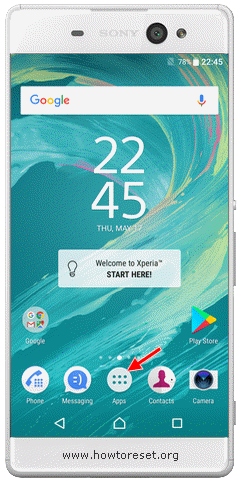
após alguns minutos, seu dispositivo será reinicializado e o processo de redefinição de dados de fábrica será concluído. A primeira abertura pode ser um pouco mais longa do que o normal. Na tela de boas-vindas, faça o login na sua conta do Google e você pode começar a restaurar o processo de dados.
dados de fábrica redefina seu Sony Xperia C usando o Sony Xperia Companion
um reparo de software pode ser usado se você não puder iniciar o dispositivo ou se você esqueceu sua senha de bloqueio de tela, padrão ou código PIN. Todos os dados do usuário serão excluídos, incluindo aplicativos baixados, fotos e configurações do dispositivo.
Factory Reset Protection (FRP) é um recurso de segurança em dispositivos Android Com Lollipop 5.1 e superior. Se você deseja redefinir seu dispositivo para os padrões de fábrica, certifique-se de conhecer sua conta e senha do Google, porque você precisará fazer o login no final da redefinição.
Como remover o bloqueio FRP em seus dispositivos Android
- certifique-se de que seu dispositivo tenha pelo menos 50% de vida útil de carga.
- desligue o dispositivo e aguarde alguns segundos.
- certifique-se de saber o nome de usuário e a senha da sua conta do Google, usados no seu dispositivo.
- Faça backup de seu conteúdo em um cartão de memória não criptografado ou outra memória não Interna.
- certifique-se de que o Xperia Companion está instalado no seu PC ou Mac.
- abra o software Xperia Companion no computador e clique em reparação de Software na tela principal.
- siga as instruções na tela para reinstalar o software e concluir o reparo.
após alguns minutos, seu dispositivo será reinicializado e o processo de redefinição de dados de fábrica será concluído. A primeira abertura pode ser um pouco mais longa do que o normal. Na tela de boas-vindas, faça o login na sua conta do Google e você pode começar a restaurar o processo de dados.




